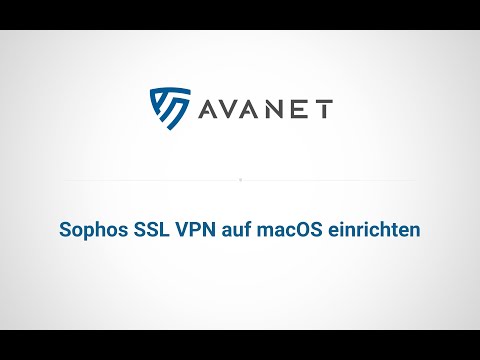Configurer Sophos SSL VPN sur macOS
Dans ce guide, nous vous expliquons comment installer l’application Tunnelblick sur votre appareil macOS afin de créer une connexion VPN SSL à un Sophos Firewall XG.
Info : Ce guide est également disponible en version iOS ou Windows. Si vous souhaitez configurer un VPN vers votre pare-feu UTM/SG, consultez les instructions suivantes : Installation du client Sophos SSL VPN (Windows) – UTM

1. télécharger et installer Tunnelblick
Téléchargez l’application gratuite Tunnelblick pour votre Mac et ouvrez le fichier dmg. Double-cliquez sur Tunnelblick.app pour installer l’application. Vous recevrez un message dès que Tunnelblick aura été installé avec succès.
2. télécharger la configuration VPN depuis le pare-feu XG
Ensuite, accédez au portail utilisateur du pare-feu XG dans votre navigateur Web. Connectez-vous au portail d’utilisateur avec votre nom d’utilisateur et votre mot de passe. Allez dans le menu de navigation sur SSL VPN et téléchargez vos configurations VPN sous forme de fichier via le lien Download Configuration for Other OSs. Vous devriez ensuite trouver dans votre dossier de téléchargement un fichier de configuration avec l’extension « ovpn ».
3. ouvrir la vision en tunnel
Ouvrez ensuite l’application Tunnelblick, qui se trouve maintenant dans votre dossier Applications. L’icône Tunnelblick devrait maintenant apparaître dans la barre de menus. Lors du premier lancement du programme, vous serez tout d’abord accueilli par un message de bienvenue vous informant que Tunnelblick n’a pas trouvé de configurations VPN sur votre Mac pour le moment. Cliquez sur le bouton ich habe Konfigurationsdateien. Ensuite, une autre fenêtre apparaîtra, décrivant comment ajouter une configuration à Tunnelblick. Confirmez en cliquant sur Ok pour continuer.
4. ajouter une configuration à Tunnelblick
Maintenant, glissez et déposez le « fichier ovpn » de votre dossier de téléchargement sur l’icône Tunnelblick. Il vous sera ensuite demandé si vous souhaitez installer la configuration pour tous les utilisateurs. C’est à vous de décider, mais nous vous conseillons fortement l’option Nur für diesen Benutzer. Pour installer le fichier de configuration, vous devrez éventuellement saisir à nouveau le mot de passe de votre compte utilisateur macOS et le confirmer.
Important: Une fois le fichier de configuration installé, accédez aux paramètres de Tunnelblick. Pour que la connexion VPN puisse être établie, il est impératif de sélectionner la version 2.3.18 à l’adresse OpenVPN Version.
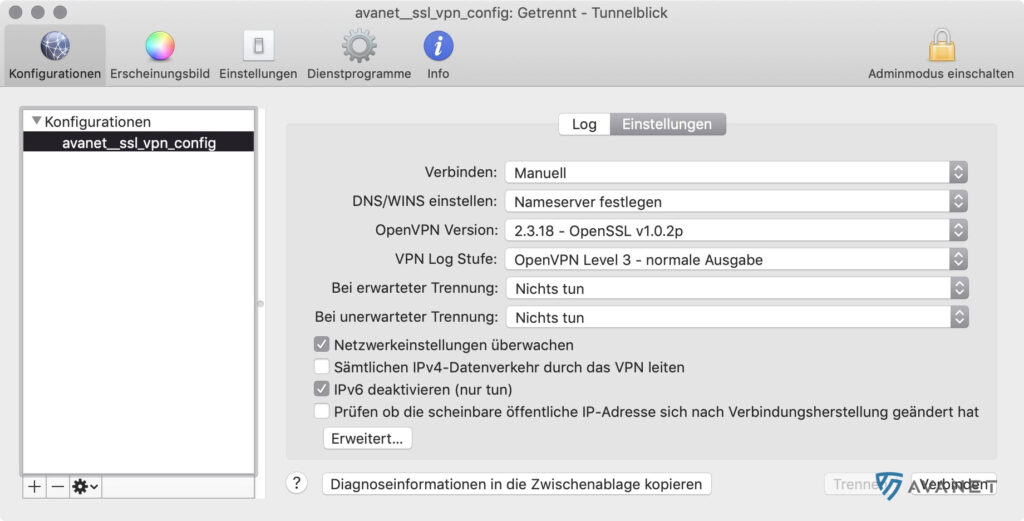
5. se connecter avec les données d’utilisateur
Cliquez sur l’icône Tunnelblick dans la barre de menu et sélectionnez le profil VPN que vous venez de créer dans la liste. Pour établir une connexion VPN, seuls votre nom d’utilisateur et votre mot de passe VPN sont nécessaires. Confirmez ensuite en cliquant sur Ok et la connexion VPN sera établie en quelques secondes.